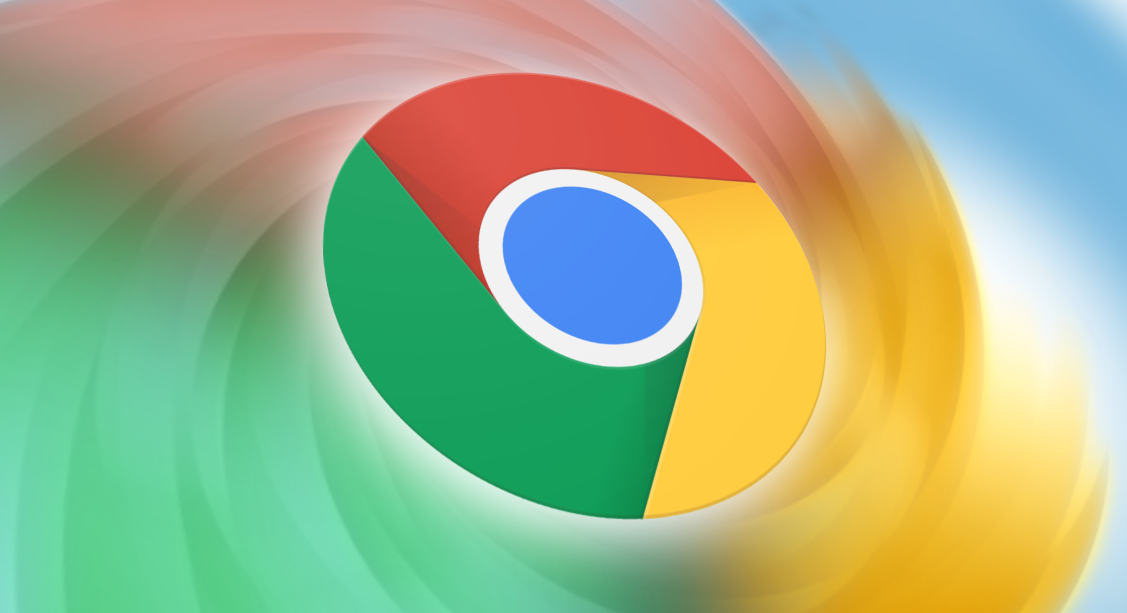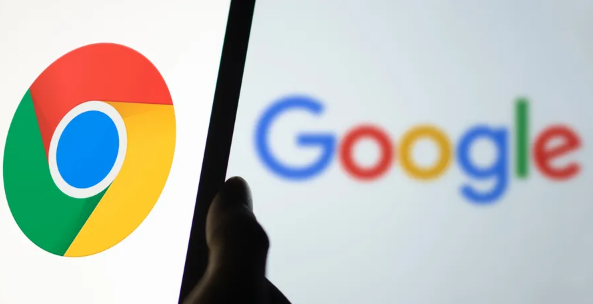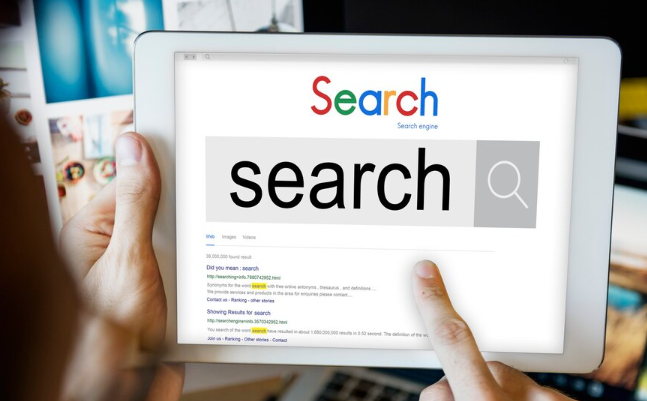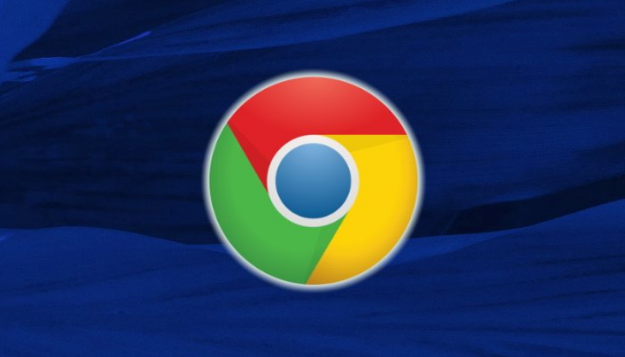当前位置:
首页 > 谷歌浏览器安全证书错误排查及解决方法
谷歌浏览器安全证书错误排查及解决方法
时间:2025年08月06日
来源:谷歌浏览器官网
详情介绍
确认系统日期时间准确性。进入计算机设置界面检查当前显示的年月日与实际是否一致,若存在偏差需立即校正。错误的系统时间会导致证书有效期判断失误从而触发安全警告,这是最基础且易被忽视的校验环节。
清除历史累积数据。打开Chrome浏览器后点击右上角三个点图标,依次选择“更多工具”“清除浏览数据”。在弹出窗口中勾选“缓存的图片和文件”“Cookie及其他站点数据”,将时间范围设为“所有时间”,点击确认执行清理操作。残留的过时凭证信息常引发重复性验证失败问题。
禁用实验性网络协议。在地址栏输入`chrome://flags/enable-quic`并回车,找到“实验QUIC协议”选项将其状态改为禁用。该功能在某些网络环境下可能与标准加密套件产生冲突,关闭后重启浏览器可测试是否恢复安全连接。
核查安全防护软件策略。查看本地防火墙或杀毒软件的事件日志,确认是否存在对目标网站的拦截记录。部分安全程序会基于自建规则库阻止特定域名访问,可在白名单中添加受影响站点域名后再试连接。
验证证书有效性信息。访问出现问题的网站时,点击地址栏左侧的小锁图标查看数字证书详情。重点观察颁发机构可信度、生效起止日期及域名匹配度三项指标,过期或自签名证书需要联系网站管理员更新部署。
切换至隐私浏览模式。启动无痕窗口(快捷键Ctrl+Shift+N)尝试加载相同页面,这种隔离环境会跳过部分扩展干扰因素。若此时能正常建立加密通道,则说明已安装的某些插件存在兼容性问题。
临时关闭浏览器扩展。逐个禁用已启用的第三方插件,每次变动后刷新页面测试响应状态。特别是广告拦截类工具经常误伤合法SSL握手过程,建议优先排查这类功能性强的扩展程序。
重置浏览器基础配置。进入设置菜单底部找到“高级”区域,选择“还原设置”将各项参数恢复至出厂默认值。此操作不会删除个人收藏夹等重要数据,但会消除因误修改导致的非标准行为模式。
通过上述步骤逐步操作,用户能够系统化定位并解决谷歌浏览器的安全证书错误提示。所有方法均基于官方推荐方案实现,配合基础系统交互即可完成完整配置流程。

确认系统日期时间准确性。进入计算机设置界面检查当前显示的年月日与实际是否一致,若存在偏差需立即校正。错误的系统时间会导致证书有效期判断失误从而触发安全警告,这是最基础且易被忽视的校验环节。
清除历史累积数据。打开Chrome浏览器后点击右上角三个点图标,依次选择“更多工具”“清除浏览数据”。在弹出窗口中勾选“缓存的图片和文件”“Cookie及其他站点数据”,将时间范围设为“所有时间”,点击确认执行清理操作。残留的过时凭证信息常引发重复性验证失败问题。
禁用实验性网络协议。在地址栏输入`chrome://flags/enable-quic`并回车,找到“实验QUIC协议”选项将其状态改为禁用。该功能在某些网络环境下可能与标准加密套件产生冲突,关闭后重启浏览器可测试是否恢复安全连接。
核查安全防护软件策略。查看本地防火墙或杀毒软件的事件日志,确认是否存在对目标网站的拦截记录。部分安全程序会基于自建规则库阻止特定域名访问,可在白名单中添加受影响站点域名后再试连接。
验证证书有效性信息。访问出现问题的网站时,点击地址栏左侧的小锁图标查看数字证书详情。重点观察颁发机构可信度、生效起止日期及域名匹配度三项指标,过期或自签名证书需要联系网站管理员更新部署。
切换至隐私浏览模式。启动无痕窗口(快捷键Ctrl+Shift+N)尝试加载相同页面,这种隔离环境会跳过部分扩展干扰因素。若此时能正常建立加密通道,则说明已安装的某些插件存在兼容性问题。
临时关闭浏览器扩展。逐个禁用已启用的第三方插件,每次变动后刷新页面测试响应状态。特别是广告拦截类工具经常误伤合法SSL握手过程,建议优先排查这类功能性强的扩展程序。
重置浏览器基础配置。进入设置菜单底部找到“高级”区域,选择“还原设置”将各项参数恢复至出厂默认值。此操作不会删除个人收藏夹等重要数据,但会消除因误修改导致的非标准行为模式。
通过上述步骤逐步操作,用户能够系统化定位并解决谷歌浏览器的安全证书错误提示。所有方法均基于官方推荐方案实现,配合基础系统交互即可完成完整配置流程。